|
Cleopatra

Dieses Tutorial
wurde
von mir Romana
geschrieben, es darf
nicht kopiert werden und
auf
anderen
Seiten zum
download angeboten
werden.
Jegliche Ähnlichkeit ist
rein zufällig.
Ich habe es mit Corel X8 geschrieben, geht aber
sicher mit den anderen
auch.
Material
gibt es keines da ich
diese gekauft
habe bei
www.picsfordesign.com
Du benötigst 1 Haupttube
und 3 Decotuben
Hier bekommst du die
Formen
Die Formen heisen
leider im Psp anders
Duddle-romana1 - DE48
Streifen2-romana1 - X
Double Beam
Streifen3-romana - X
Triple Beam
Filter :
Filter -
Unlimited 2.0 -
Gradients - Linear Waves
E-Candy 4000 -
Swirl
Muras - Filter -
Meister - Copies 1.3
Hast du alles dann
fangen wir an.
1.)
Öffne ein transparentes Bild von 1025 x
500
Suche dir 2 schöne Farben aus der Deiner
Tube
Ich hab als Vordergrundfarbe #5E0C00
und als Hintergrundfarbe #EDC061
Aktiviere nun noch dein
Lineal bei Ansicht -- Lineal
2.)
Wir machen uns jetzt einen
Hintergrund
Fülle nun die Ebene mit der
Vordergrundfarbe #5E0C00
Öffne nun den Filter Unlimited -
Gradients - Linear Waves mit dieser
Einstellung
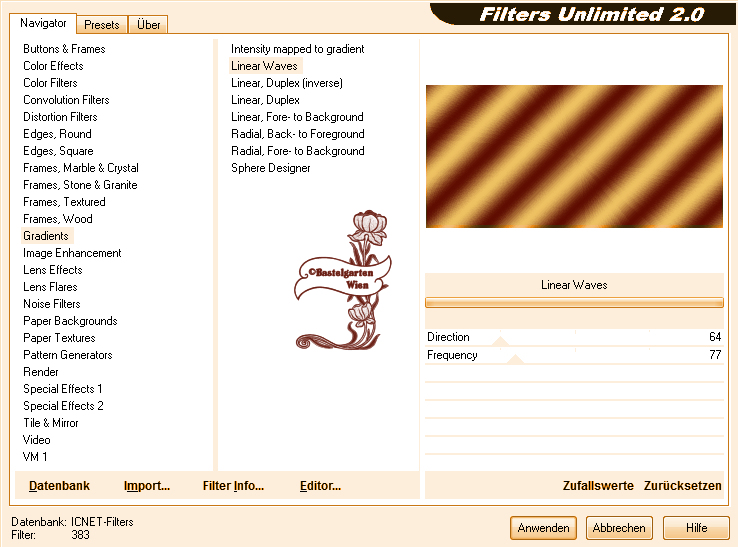
3.)
E-Candy 4000 - Swirl mit
dieser Einstellung
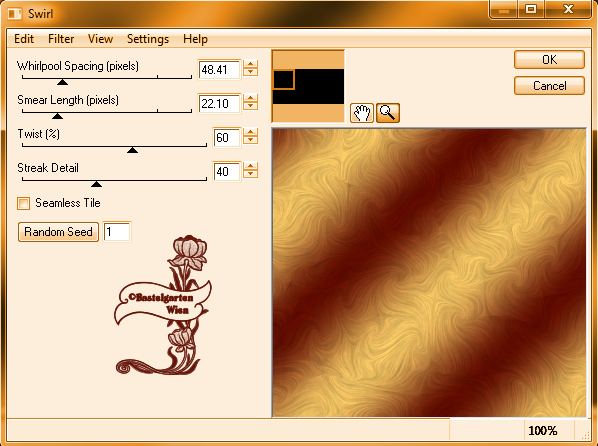
4.)
Effekte - Reflexionseffekte - Kaleidoskop mit
dieser Einstellung
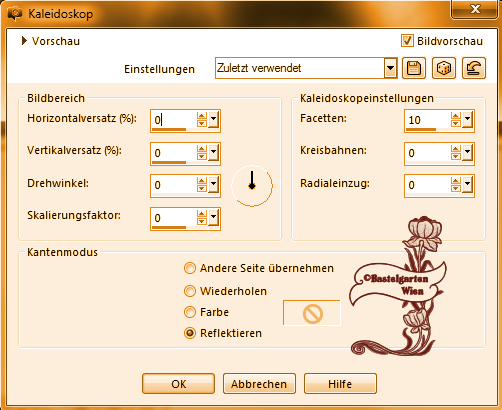
Stelle die Sichtbarkeit dieser Ebenen
auf 55
Ebene neue Rasterebene - Fühle diese mit
der Hintergrundfarbe #EDC061
Ebene nach unten anordnen - Ebene
sichtbar zusammenfassen
5.)
Aktiviere nun dein Formwerkzeug , suche
dir da die Form widediamond raus mit dieser
Einstellung

Farben sollten jetzt so sein

Zieh nun so eine Form auf
- über die ganzen Fläche
so wie auf dem Bild
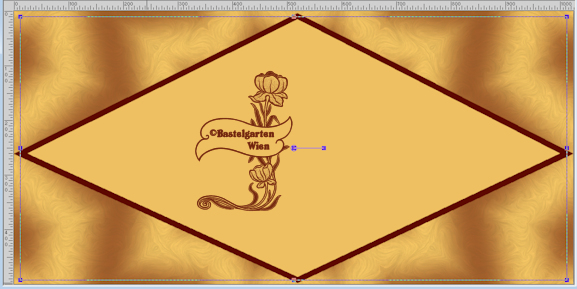
Ebene Umwandeln in eine
Rasterebene
6.)
Aktiviere deinen
Zauberstab und klicke in den
kleinen Rand geh nun oben auf
Erstellen
Bildrauschen
hinzufügen/entfernen ---
Bildrauschen hinzufügen
mit dieser Einstellung
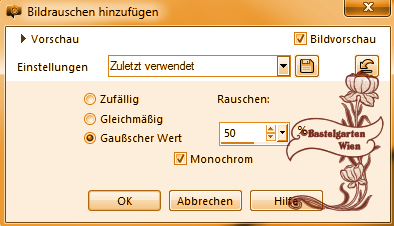
Auswahl Aufheben
7.)
Aktiviere erneut deinen
Zauberstab - Klicke nun in die
Mitte des Diamond
Effekte - Textureffekte
-Textur nach deiner Wahl
mit dieser Einstellung
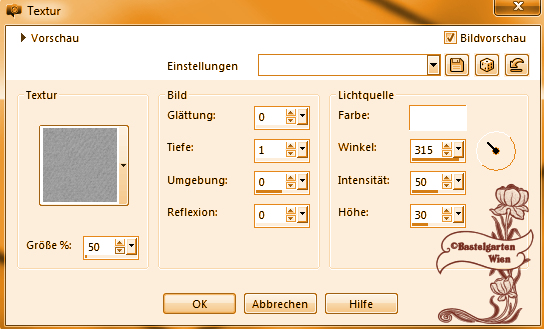
Auswahl aufheben
Effekte - 3D Effekte - Schlagschatten
mit dieser Einstellung

8.)
Aktiviere nun erneut dein Formwerkzeug , suche
dir da die Form-X Double Beam
(streifen2-romana1)
raus mit dieser
Einstellung

Farben sollten jetzt so sein

Zieh nun so eine Form auf
in dieser Größe
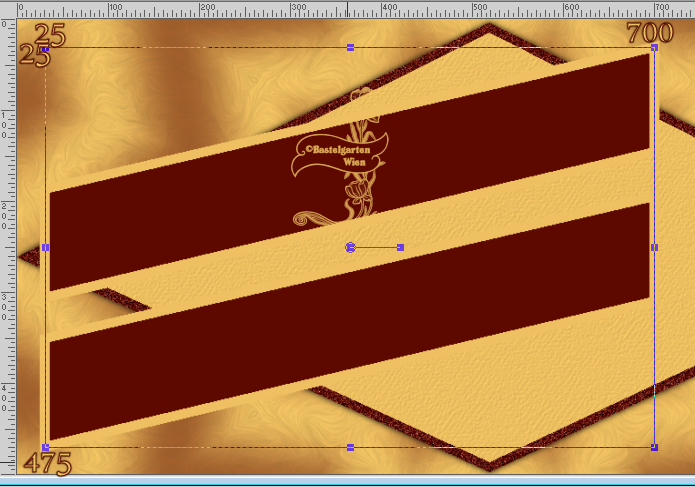
Ebene Umwandeln in eine
Rasterebene
9.)
Aktiviere erneut deinen
Zauberstab mit dieser
Einstellung

und klicke in den
beiden kleinen Ränder geh nun
oben auf Erstellen
Bildrauschen
hinzufügen/entfernen -
Bildrauschen hinzufügen aus
Punkt 6
Aktiviere erneut deinen
Zauberstab mit der
Einstellung wie eben
und klicke in den beiden
mittleren Teile von den Streifen
Effekte - Textureffekte
-Textur nach deiner Wahl mit der
gleichen Einstellung aus Punkt 7
Auswahl aufheben
Effekte - 3D Effekte - Schlagschatten
mit dieser Einstellung ( 0 - 0 - 100 -
10 )
10.)
Aktiviere nun erneut dein Formwerkzeug , suche
dir da die Form-X Triple Beam
(streifen3-romana)
raus mit dieser
Einstellung

Farben sollten jetzt so sein

Zieh nun so eine Form auf
in dieser Größe
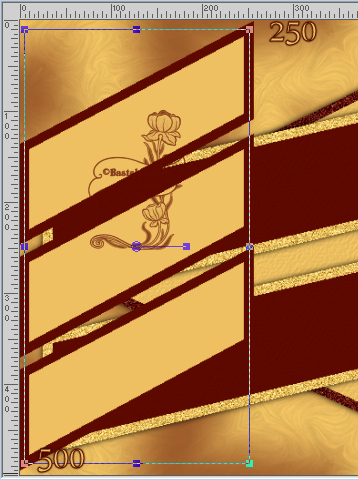
Ebene Umwandeln in eine
Rasterebene
Wiederhole nun den Schritt
9 aber in den 3 Streifen
Bild - Spiegeln -
Horizontalspiegeln
Effekte - 3D Effekte - Schlagschatten
mit dieser Einstellung ( 0 - 0 - 100 -
10 )
11.)
Ebene - Neue Rasterebene
Auswahlwerkzeug - Kreis
Zieh nun einen kleinem
Kreis auf in der Größe von 30x30
auf
Fühle diese mit der
Hintergrundfarbe #5E0C00
Effekte - 3D Effekte - Schlagschatten
mit dieser Einstellung ( 0 - 0 - 100 -
10 )
Filter - Muras - Filter
Meister - Copies 1.3 mit dieser
Einstellung
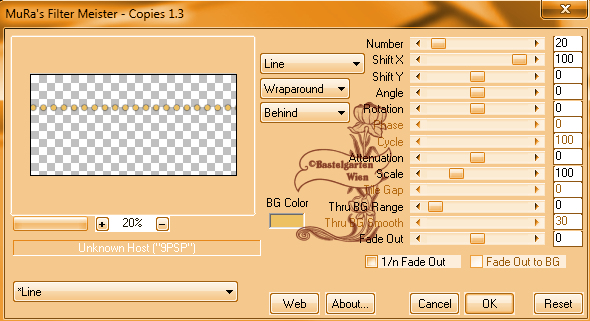
Frei drehen mit dieser
Einstellung

12.)
Radiere nun die
überstehenden Kreise weg
Ebene duplizieren
Effekte - Bildeffekte -
Versatz mit dieser Einstellung
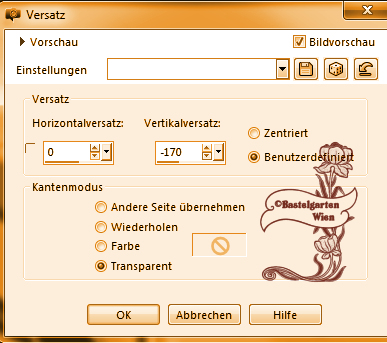
Nun sollte das ganze so
aussehen
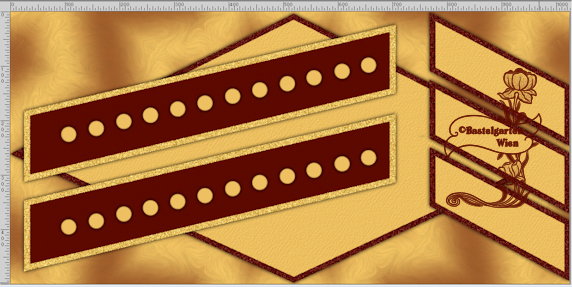
13.)
Aktiviere nun erneut dein Formwerkzeug , suche
dir da die Form - DE48 (duddle-romana1)
raus mit dieser
Einstellung

Farben sollten jetzt so sein,

Zieh nun so eine Form auf
in dieser Größe
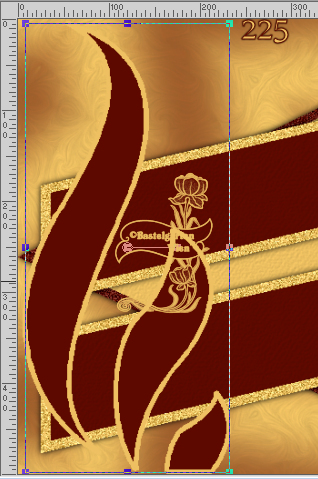
Ebene Umwandeln in eine
Rasterebene
Wiederhole nun den Schritt
9 aber in den 3 Duddlen
Ebene duplizieren
Bild - Spiegeln -
Horizontalspiegeln
14.)
Aktiviere nun deine Haupttube
verkleinere sie nach deinen wünschen und
setzte sie auf das Bild
(da
ich nicht weis welche Haupttube ihr
nemmt, wird es nichts nützen wenn ich
euch meine angaben gebe)
Dupliziere deine Haupttube
15.)
Aktiviere die untere Ebene mit der
Haupttube
Effekte - Textureffekte - Glasmosaik mit
dieser Einstellung
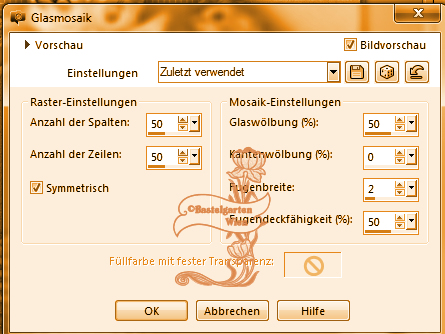
Einstellen - Unschärfe - Gauscher
Unschärfe mit dieser Einstellung
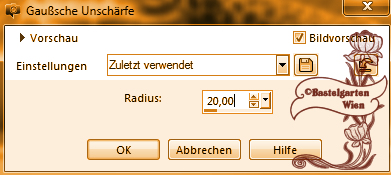
Effekte - 3D Effekte - Schlagschatten
mit dieser Einstellung

16.)
Aktiviere nun deine Deco Tuben
verkleinere sie nach deinen wünschen und
setzte sie auf das Bild
(da
ich nicht weis welche Decotuben ihr nemmt, wird es nichts nützen wenn ich
euch meine angaben gebe)
Wiederhole auf den Tuben diesen
Schlagschatten aus Punkt 15 ( 0 - 0 - 40
- 10)
17.)
Aktivere dein
Textwerkzeug - Benenne dein Bild
Schreib deinen Namen
oder gib dein
Wasserzeichen darauf
Schlagschatten nach
Wahl
18.)
Bild - Rand
hinzufügen von 5 Pixel in der Farbe
#5E0C00
Bild - Rand
hinzufügen von 15 Pixel in der Farbe
#EDC061
Bild - Rand
hinzufügen von 15 Pixel in der Farbe
#5E0C00
Bild - Rand
hinzufügen von 5 Pixel in der Farbe
#EDC061
19.)
Alles Auswählen
Auswahl verkleinern mit dieser
Einstellung
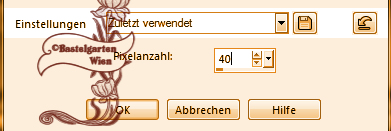
Auswahl umkehren
Effekte - 3D-Effekte -
Innenfase mit dieser Einstellung
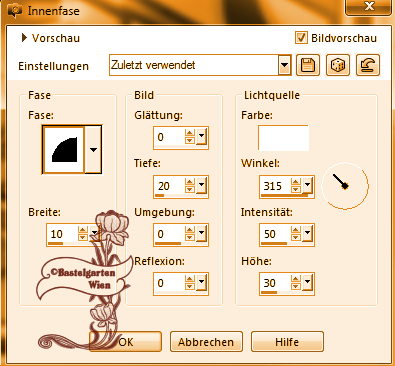
Auswahl umkehren
Effekte - 3D-Effekte -
Aussparung mit dieser
Einstellung

Auswahl aufheben
Nun bist
du fertig und du kannst dein Bild
als jpg
abspeichern.
Ich hoffe dir hat das Tutorial genauso viel Spaß
gemacht
wie mir es zu schreiben.
Dankeschön fürs
nachbasteln.
Home
Dieses Tutorial wurde von
meiner Tochter Karin getestet


Design by Romana |